you ’ ve finally managed to create your own Facebook Page. Mitä on jäljellä on lähettää sisältöä, saada paljon ja paljon seuraajia, ja tehdä rahaa siitä! Jos se kuulostaa liian hyvältä ollakseen totta, se johtuu siitä, että se on!
vaikka joillakin sivuilla on kyky saada tuhansia seuraajia yhdessä yössä, Emme ole kaikki niin onnekkaita. Sen sijaan, että odottaisit onnea kääntyäksesi, on parasta tehdä asialle jotain. Jos haluat saada tuhansia ”tykkää” tai seuraajia muutamassa päivässä tai viikossa, sinun on parasta alkaa mainostaa sivuasi.
voit mainostaa sivuasi manuaalisesti jakamalla sen henkilökohtaisen profiilisi kautta yhä uudelleen. Voit myös edistää sitä muiden sosiaalisen median verkostojen, uutiskirjeitä, sivustot, ja paljon muuta. Kuitenkin, vaikka nämä menetelmät, et voi odottaa sivun kasvaa todella nopeasti. Nopein tapa on siis käyttää Facebook-mainoksia.
mutta miten Facebook-mainonnalla mainostetaan yritystäsi tai fanisivua saadakseen lisää tykkäyksiä?
on oikeastaan kaksi tapaa mainostaa sivuaan saadakseen enemmän tykkäyksiä, ja se on:
- menee suoraan mainostilillesi ja perustaa mainoskampanjan; tai
- mainostaa suoraan Facebook-sivultasi.
3 perusteelliset vaiheet luoda Facebook kuten mainoksen kautta Ads Manager
voit käyttää henkilökohtaista mainostili tähän, mutta sitten, suosittelemme luoda liiketoiminnan tilin tähän tarkoitukseen. Business Manager voit paitsi hallita mainostili, mutta myös Facebook-sivuja. Siihen voi lisätä editoijia, mainosjohtajia ja muita tiimin jäseniä. Mikä tärkeintä, voit sukeltaa syvemmälle tilastot kampanjan ja sinulla on pääsy muihin mainos vaihtoehtoja.
on kuitenkin vielä sinusta kiinni, haluatko käyttää henkilökohtaista mainostiliä vai liiketoimintajohtajan mainostiliä.
Vaihe 1. Klikkaa Ads-Linkkiä Henkilökohtaisessa Profiilissasi.
jos käytät uutta Facebook-teemaa, Tämä linkki löytyy uutissyöttösivun vasemmasta ruudusta. Vieritä alas löytääksesi ADS-linkin.


jos käytät klassista teemaa, löydät Ads-linkin, kun napsautat sivun oikeassa yläkulmassa olevaa nuolinäppäintä.


jos sinulla on Business Manager, klikkaa yritystilin nimeä samasta pudotusvalikosta.
käytitpä klassista teemaa tai uutta Facebook-teemaa, Avautuva mainosten hallinta näyttää samalta.
nyt, Jos napsautat ensimmäistä kertaa Ads-linkkiä, sinua pyydetään ensin perustamaan mainostili. Oletusmainostili menee Facebook-nimelläsi. Sinulta kysytään aikavyöhykettä (joka on aikavyöhyke, jolla haluat tarkastella kampanjoitasi) ja valuuttaa (joka on valuutta, jossa sinua veloitetaan).


jos käytät henkilökohtaista mainostiliä, muuta ei tarvitse säätää.
jos olet kuitenkin perustamassa mainostiliä yritysjohtajaan, sinulta pyydetään lisätietoja liiketoiminnasta. Nämä ovat seuraavat:
- Mainostarkoitus
- toiminimi
- yritysosoite
- Yritysmaa
- verotunnus
- jos olet Mainostoimisto


nyt on sinusta kiinni, haluatko täyttää nämä nyt vai myöhemmin, sillä sinulla on mahdollisuus jättää ne väliin. Muista kuitenkin, että mitä vähemmän tietoa annat Facebook, sitä kyseenalaisempaa yrityksesi näyttäisi heille.
jos haluat varmistaa Facebookille, että olet laillinen yritys, täytä tiedot asianmukaisesti ajoissa.
sinua pyydetään myös lisäämään Laskutusvaihtoehtosi. Facebook toimii postimaksuperusteella, eli maksat vasta, kun mainoksesi ovat ajaneet. Sinulla on mahdollisuus käyttää luottokorttia tai liittää PayPal-tili.
Vaihe 2. Luo kampanja.
kun olet perustanut mainostilisi, sinulle avautuu joko kampanjan luontisivu tai Sinulle näytetään mainosten hallinnan hallintapaneeli. Jos mainoksen asetussivu ei näy automaattisesti, napsauta näytön vasemmassa yläkulmassa olevaa Luo-painiketta.


Vaihe 2-a. Valitse kampanjan tavoite.
muista, että tavoitteena tässä on saada lisää seuraajia, joten valitse Sitoutumiskampanjan tavoite. Tämä tavoite tyyppi auttaa sinua saamaan enemmän post sitoumuksia (kuten napsautukset, reaktiot, osakkeet ja kommentit), tapahtuma vastauksia, ja mikä tärkeintä, sivu Tykkää.


kun klikkaat radio-painiketta sitoutumiseen, sinulta kysytään kihlauksen tyyppiä. Valitse sivu Tykkää, tai kurssi.
Vaihe 2-b.nimeä kampanjasi.
tämän jälkeen sinulla on mahdollisuus nimetä kampanjasi. Vaikka kampanjoita ei vaadita, on hyvä tapa nimetä kampanjansa asianmukaisesti. Kun valmis, klikkaa Jatka-painiketta.


tämän jälkeen sinulle esitellään kampanja-asetukset-sivu.


tässä ei ole paljon muutettavaa paitsi Kampanjabudjetin Optimointivaihtoehto. Vieritä alas aivan pohjaan nähdäksesi tämän asetuksen.


se on oletuksena pois päältä, mutta voit kytkeä sen päälle, jos haluat. Kun mainokset ovat päällä, ne toimivat Kampanjabudjetilla, mikä tarkoittaa, että budjetti jaetaan mainosjoukkojen kesken, jolloin hyvin toimivalle mainosjoukolle annetaan suurempi painoarvo.
jos pidät sen pois päältä, budjetti suoritetaan Ad Set-tasolla. Tämä tarkoittaa, että kunkin mainosjoukon budjetti perustuu siihen, mitä asetat manuaalisesti, onko mainosjoukko toimiva hyvin vai ei ole tärkeää.
Vaihe 2-c. Luo mainosjoukko.
Mainossarjan luontisivulla varmista, että nimeät mainossarjan(1), Jos et ole jo tehnyt sitä, kuten kohdassa 2-b on ilmoitettu.
valitse Facebook-liiketoiminta-tai fanisivu, jonka haluat kasvattaa(2). Jos sinulla on vain yksi, se näkyy oletusarvoisesti.
valitse budjettityyppi (3) ja aseta budjettisumma(4). Voit valita elinikäisen budjetin ja päivittäisen budjetin välillä.


Lifetime Budget
jos valitset tämän, Facebook jakaa budjetin tasaisesti alkamis-ja päättymispäiviesi välillä. Jos jonakin päivänä käytetty mainos ei jostain syystä vastaa odotettua jakelua, Facebook-algoritmi meikkaa sen seuraavana päivänä.
elinikäisen budjetin vähimmäismäärä on $1 24 tunnin ajaksi. Jos siis asetat mainoksesi toimimaan esimerkiksi 30 päivän ajan, minimibudjetti on 30 dollaria.
tällä budjettityypillä voit asettaa Mainosaikataulun. Tämä on erittäin hyödyllistä, jos tiedät viikonpäivän ja kellonajan kohdeyleisösi on todennäköisesti verkossa. Jos et, jätä vaihtoehto valitsematta.


päiväbudjetti
jos valitset päiväbudjetin, summa käytetään myös säännellysti, mutta sillä ei tarvitse olla päättymispäivää. Se yksinkertaisesti pitää käynnissä, kunnes poistat mainoksen asetuksesta tai kampanjasta.
Vaihe 2-d. Luo yleisö
vaikka olemme vielä mainosjoukon luomisvaiheessa, tämä osio on korostettava, koska se on yksi sivusi tykkää-kampanjan liikkeellepanevista voimista.
jätä tallennetut yleisöt ja muokatut yleisöt huomioimatta tässä vaiheessa, koska tämä on ensimmäinen tilaisuutesi luoda mitään näistä. Hyppäämme heti seuraaviin vaiheisiin:


paikkoja. Tässä on neljä kohdevaihtoehtoa:
- valitsemassasi paikassa asuvat ihmiset,
- henkilöt, jotka ovat äskettäin käyneet tässä paikassa (joita ei tällä hetkellä ole),
- henkilöt, jotka matkustavat tähän paikkaan (tällä hetkellä tässä paikassa, mutta eivät asu täällä) tai
- kahden ensimmäisen vaihtoehdon yhdistelmä.
oletusvalinta on ensimmäinen.
Valitse oikea paikka. Voit joko pudottaa pin ja määrittää säde, tai yksinkertaisesti kirjoittaa alueen. Voit kohdistaa niin laajasti kuin maailmanlaajuisesti, tai voit kohdistaa niin suppeasti kuin tarkka osoite, jossa on vähintään kilometrin säteellä.
ikä ja sukupuoli. Valitse ikähaarukka, johon haluat näyttää mainoksia. Nuorin kohde on 13-vuotias ja vanhin 65+. Jos aiot ansaita Fanisivullasi, varmista, että tähtäät 18-vuotiaaksi tai sitä vanhemmaksi.
sukupuolen mukaan voi valita kaikki, vain miehet tai vain naiset.
Yksityiskohtainen Kohdentaminen. Tässä kohtaa se muuttuu mielenkiintoiseksi. Voit kohdistaa väestötietojen, kiinnostuksen tai käyttäytymisen perusteella. Sinulla on mahdollisuus sulkea yleisöjä perustuu samanlaisiin kohdistusvaihtoehtoja samoin.
yksityiskohtainen Kohdistuslaajennus on oletuksena pois päältä, mutta sen voi kytkeä päälle. Tämä vaihtoehto tarkoittaa, että annat Facebookille vapauden näyttää mainoksesi katsojille, joiden he uskovat todennäköisesti vastaavan siihen myönteisesti. Jos sinulla on tiukka budjetti, pidä tämä pois päältä.
kaikki kielet ovat oletuksena mukana, koska kohdistat joka tapauksessa sijainnin perusteella. Mutta jos haluat keskittyä ihmisiin, jotka käyttävät tiettyä kieltä, muokkaa tätä vaihtoehtoa.


Ei Sisällä Yhteyksiä. Koska kyseessä on kampanja, jonka tarkoituksena on saada lisää tykkäyksiä, ei ole järkevää näyttää sitä ihmisille, jotka ovat jo pitäneet sivustasi. Valitse ”Sulje pois ihmiset, jotka pitävät sivustasi”.
kun säädät yleisöasetuksia mainossetillesi, huomaat oikeanpuoleisimman ruudun mittarin jousi eloon. Tämä mittari kertoo, kuinka monta ihmistä voit mahdollisesti tavoittaa kohdentamisvaihtoehtojesi perusteella. Mitä pienempi luku, sitä kalliimmaksi kukin tykkäys mahdollisesti tulisi.
mittarin alla on arvioitu päivittäinen tulos, jonka saat tavoitteesi ja budjettisi perusteella.


Vaihe 2-e. Viimeistele Mainossarjan luominen.
jäljellä ovat sijoitus-ja Optimointiosat & Toimitusosuudet.


sijoittelussa on kaksi vaihtoehtoa, automaattinen (oletusasetus) ja manuaalinen sijoittelu. Koska tämän kampanjan tavoitteena on saada sivun tykkää, on vain kaksi paikkaa sallittu, ja nämä ovat Facebook News Feed ja Facebook Marketplace.
koska et vielä tiedä, mikä näistä harjoittelupaikoista sopii sinulle, on parasta jättää se ennalleen. (Vaikka on erittäin todennäköistä, että mainoksesi näytetään useammin uutissyötteessä).
kohdassa optimointi & toimitus, sinulle esitetään mahdollisuus asettaa kustannusten hallinta, joka on itse asiassa enimmäismäärä, jonka olet valmis maksamaan jokaisesta vastaavasta. Jos asetat täällä hyvin pienen määrän, et todennäköisesti saa yhtään tykkäystä. Jätä se tyhjäksi, jotta Facebook voi optimoida sinulle.
Vaihe 3. Tee Mainos Luova.
nimeä ensin luovasi, jos et ole vielä tehnyt niin. Ohita seuraavaksi identiteetti-osio ja suuntaa suoraan Ad Creative-osioon.


täällä voit tehdä taikasi. Lisää media, joka edustaa parhaiten sivuasi, olkoon se kuva tai video. Voit myös ladata useita kuvia ja muuttaa sen diaesitykseksi.
kuvan vähimmäiskoko on 254×133 pikseliä ja sen on käytettävä JPG-tai PNG-muotoa. Videon vähimmäisresoluutio on 120×120 pikseliä neliövideoille, ja siinä on käytettävä MOV-ja MP4-formaatteja.
koska kyseessä on Page Likes-kampanja, mainostekstisi olisi kuin sivusi ”About” – osio pelkistettynä muutamaan sanaan. Tämä on mitä yleisö näkee, joten varmista, että se on kiehtova, ilman clickbait-y. Facebook vihaa clickbait ja heti hylkää mainoksen hetki on havaitsee aavistuksen tällaista käytäntöä.
näet oikeassa ruudussa esikatselun mainoksestasi. Kun olet tyytyväinen, klikkaa Julkaise-painiketta oikeassa alakulmassa.
hurraa! Olet vihdoin valmis perustamalla Facebook Tykkää kampanja!
seuraava askel olisi istua ja odottaa ilmoituksesi hyväksymistä. Muista, että heti kun mainoksesi hyväksytään, se käynnistyy välittömästi. Jos et halua tämän tapahtuvan, keskeytä kampanja. Se tarkistetaan edelleen, mutta sitä ei ajeta automaattisesti hyväksymisen jälkeen.
jos olet jo perustanut laskutustietosi mainostilin luomisen alussa, olet valmis lähtemään. Jos et, sinua pyydetään järjestämään se ennen kuin kampanjasi alkaa.
6 askelta luoda Facebook Likes-kampanja suoraan Facebook-sivultasi
toinen tapa toteuttaa Tykkäyskampanja on oman Facebook-sivun kautta. Tämä saattaa näyttää yksinkertaisemmalta kuin mitä teimme edellä, mutta se johtuu vain siitä, että olemme perusteellisesti selittäneet kampanjan luomisen kaikki näkökohdat edellisessä menetelmässä. Vastaavia vaiheita, katso edellinen opas lisätietoja.
kulkemaan tätä reittiä, tässä ovat vaiheet:
- mene Facebook-sivullesi ja katso ylimmän rivin välilehtiä. Valitse Mainoskeskus-välilehti.


- klikkaa ”Luo mainos”. Näet kaksi painiketta tähän. Valitse mikä tahansa.


- valitse ”Mainosta sivuasi”


- Luo mainos. Tämä osio on itse asiassa yksinkertaistettu versio toimenpiteistä, joita on noudatettu mainoksen luomisessa mainosten hallinnan avulla. Joissakin osissa on kuitenkin rajalliset vaihtoehdot.
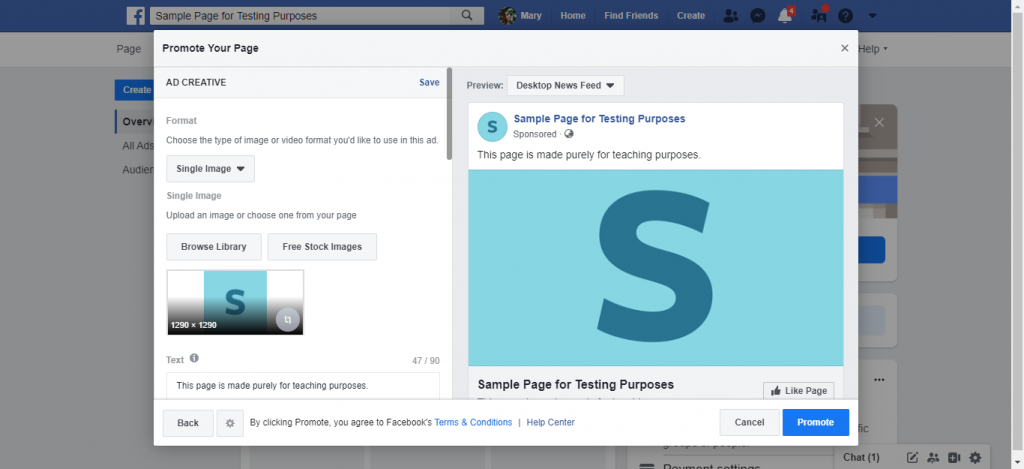
- valitse tämän mainoksen mainostili. Jos et ole vielä perustanut liiketoimintajohtajaa, oletustilisi on henkilökohtainen mainostili.
- täytä laskutustietosi, kun olet tyytyväinen luomaasi mainokseen. Tämä mainos käynnistyy automaattisesti heti, kun se on hyväksytty.
jos haluat linkittää tämän mainoksen yritysjohtajalle, varmista, että määrität sen ensin ennen mainoksen luomista Facebook-sivultasi.
lopulliset ajatukset Facebook-mainoksen luomisesta
Facebook-mainoksen perustaminen voi tuntua aluksi monimutkaiselta, mutta mitä enemmän työstät sitä, sitä varmemmin käytät tätä alustaa. Muista, että sinun täytyy seurata Facebook-sivu Tykkää kampanja varmista, että se onnistuu, ja niin, että et vain polttaa rahaa.
kun saa tarpeeksi pitoa, saa seuraajia helposti ja edullisesti. Mitä sinä odotat, aseta ilmoituksesi nyt!